不同于微软之前的预发行操作系统,Windows 10大幅窗口预览图减少了开发阶段。自2014年10月1日开始公测,Windows 10经历了Technical Preview(技术预览版)以及Insider Preview(内测者预览版)两个开发阶段。接下来小编将教大家怎么安装win10系统。
相关装机教程:
装机步骤:
1.退出电脑上的所有的杀毒软件,打开韩博士,开始重装。
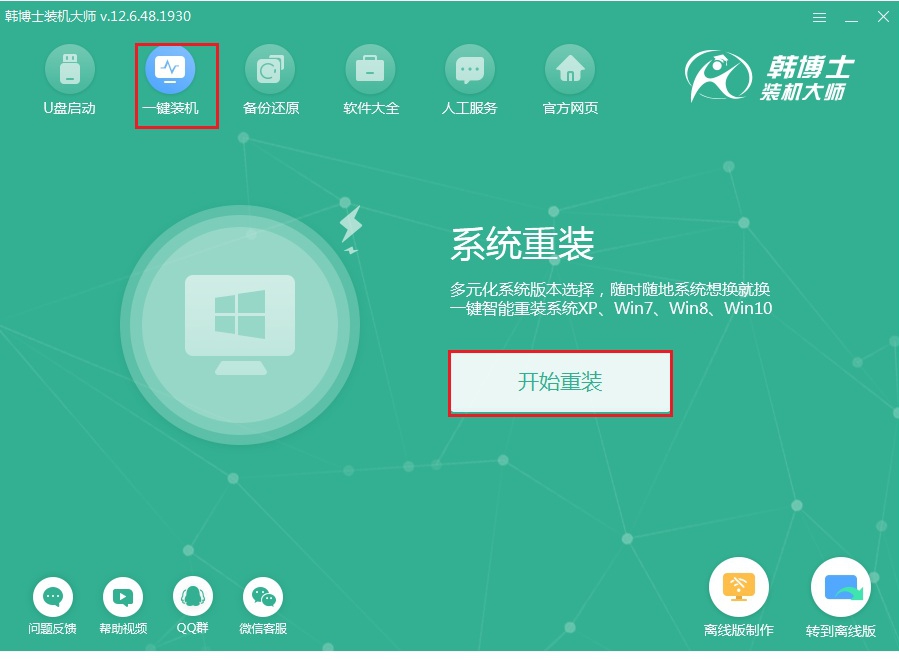
2.在选择系统界面中,选择喜欢的win10系统文件下载。
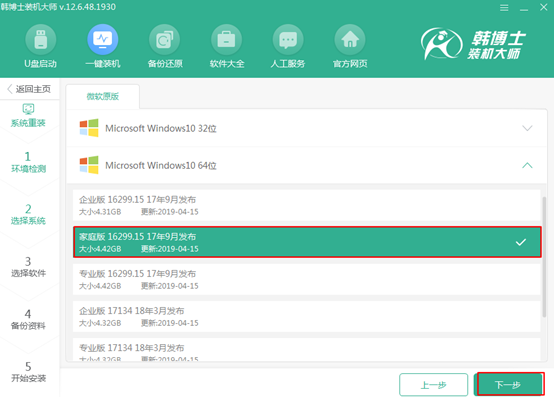
3.等待韩博士将文件下载完成后,立即重启电脑。
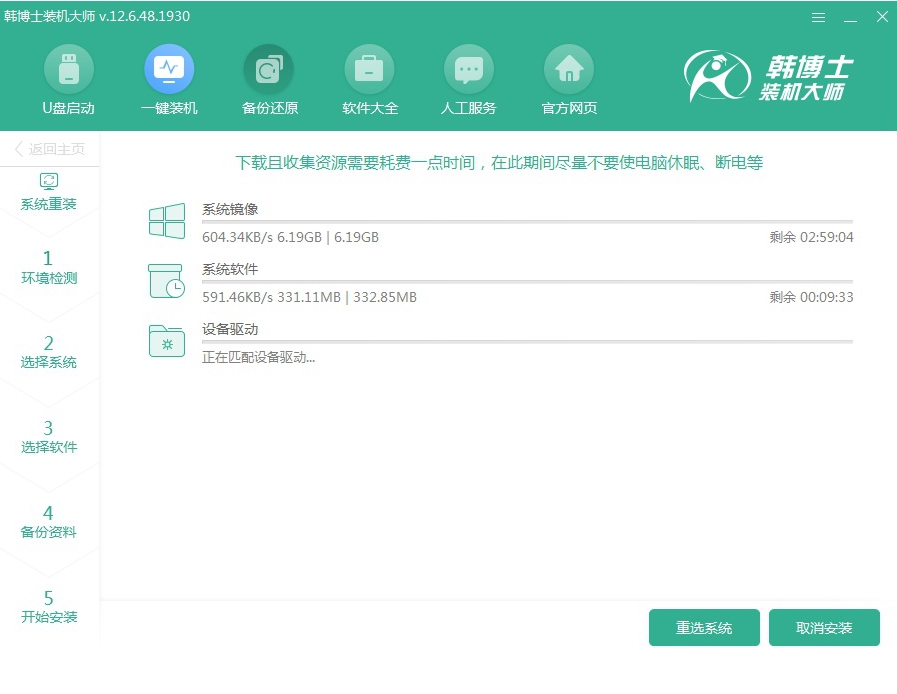
4.在以下界面中选择PE模式回车进入。
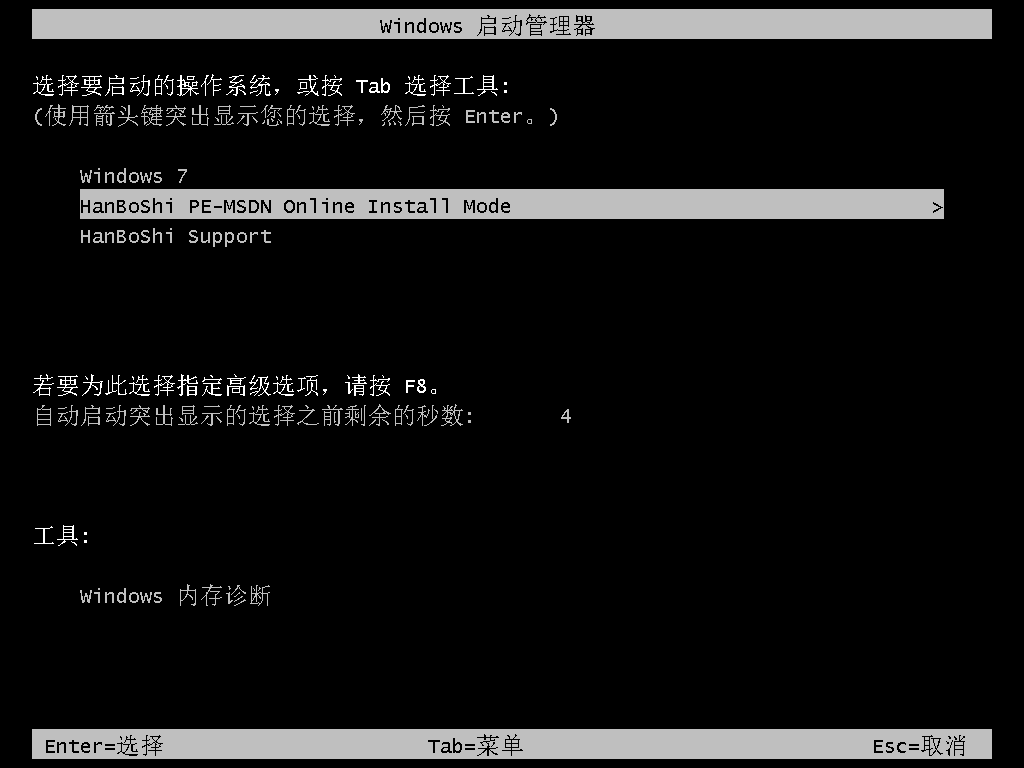
5.韩博士开始安装win10系统,稍等片刻后重启电脑。
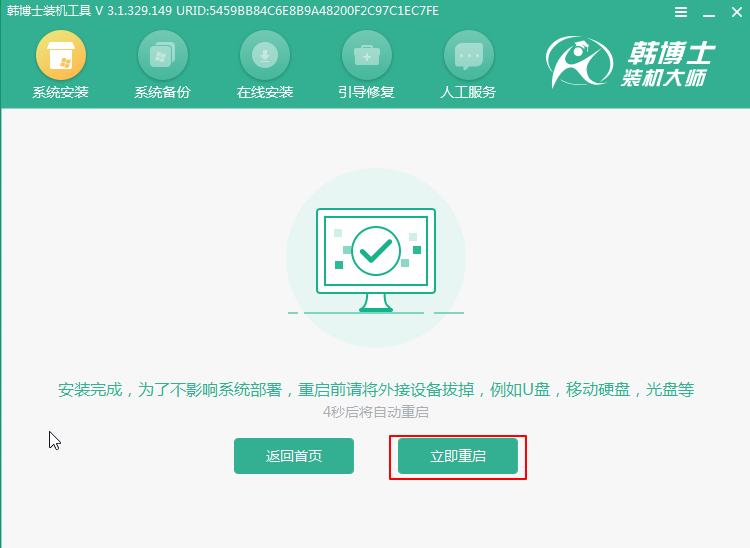
6.电脑进入win10系统桌面,重装系统结束。
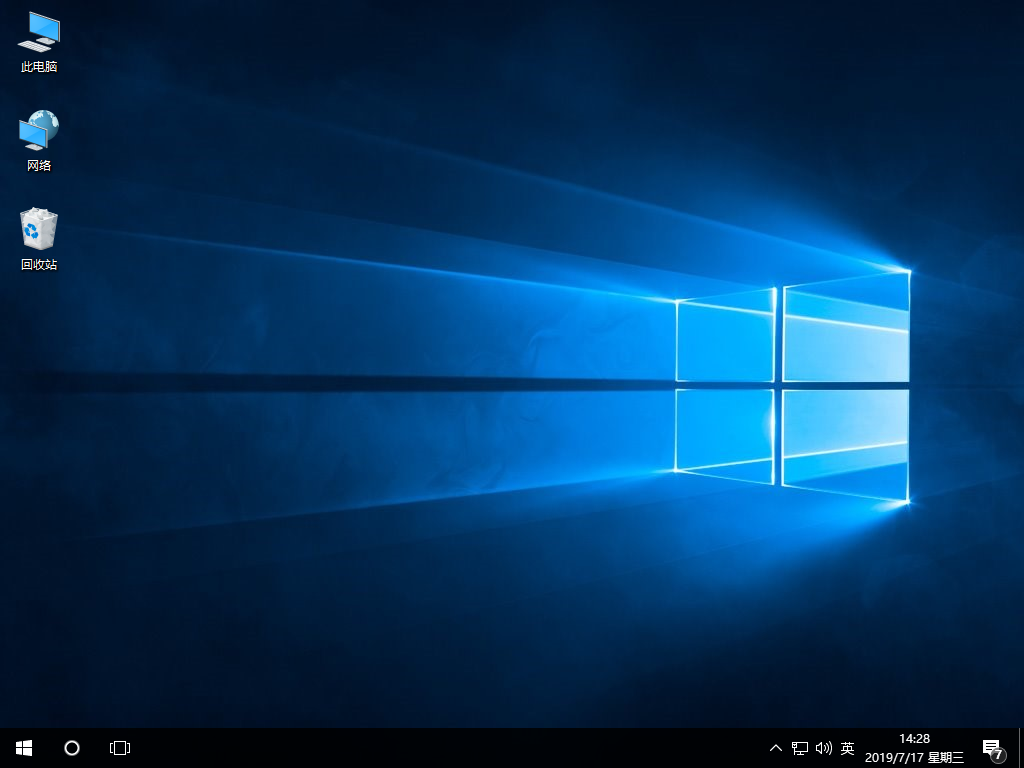
以上便是本篇安装win10系统教程的全部内容,希望对大家有所帮助。

